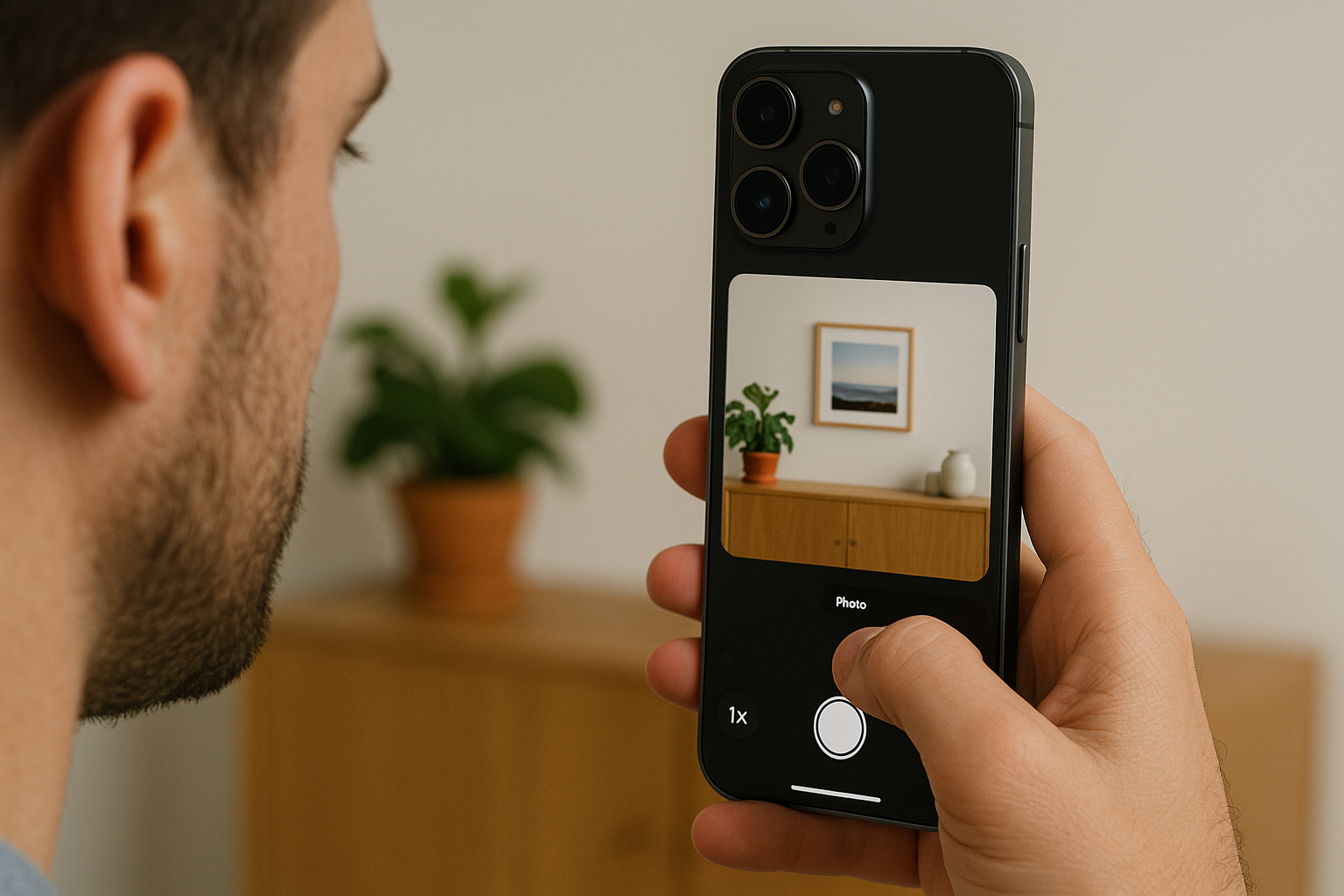Salas VIP de Aeroporto: Guia Didático Completo (com todas as dicas e instruções da live)
1) Contexto e recados operacionais da live
- Agenda fixa: toda quinta-feira, 19h (Brasília) tem live no canal do Melhores Destinos.
- Interação: use o chat para dúvidas; o conteúdo fica gravado no YouTube para assistir depois.
- Inscreva-se no canal para receber notificações das lives e vídeos.
- Apps oficiais recomendados:
- App Melhores Destinos e App Melhores Cartões (links estavam na descrição da live).
- Grupos de WhatsApp:
- Melhores Destinos (promoções de passagens, milhas etc.).
- Melhores Cartões (cartões, pontos, salas VIP).
- Melhores Descontos (ofertas gerais, cupons).
- Ofertas citadas na live (na data da transmissão):
- Revolut: campanha de R$150 de cashback (encerrou no dia 31/07):
- Abrir conta pelo link da live; depositar R$150 via Pix; gastar R$150 (em 2–3 semanas); após ~72hdo consumo, voltava R$150.
- Acúmulo de pontos em parceiros (exemplos do dia):
- Livelo: Riachuelo (10), Renner (até 8), Centauro (5), Insider (11), etc.
- Esfera: pontos em diversos parceiros (ex.: 4; Pague Menos 4; lojas até 10; Polishop 7, etc.).
- Inter: cashback alto em gift cards (ex.: até 30%).
- Observação: eram ofertas válidas na data da live; checar disponibilidade atual.
- Revolut: campanha de R$150 de cashback (encerrou no dia 31/07):
2) O que é sala VIP e como funciona (para iniciantes)
- Espaço reservado no aeroporto (necessita elegibilidade para entrar).
- Geralmente mais confortável que sala de embarque: poltronas, sofás, comida e bebida à vontade, Wi-Fi, às vezes chuveiro, área de descanso, espaço de trabalho.
- Serviços pagos eventuais (minoria): massagem, manicure, bebidas alcoólicas premium. Sempre sinalizadoantes de cobrar.
- Lado terra (landside) x lado ar (airside):
- Lado terra: antes do controle de segurança.
- Lado ar: depois do controle de segurança.
- Doméstico x Internacional: áreas separadas. Embarque nacional não acessa área internacional (e vice-versa).
- Terminais diferentes: atente para qual terminal seu voo parte; muitas salas só fazem sentido se próximas ao seu portão/terminal.
- Obrigatório: apresentar cartão de embarque para entrar.
3) Principais formas de acesso a salas VIP
- Classe Executiva (voo internacional)
- Normalmente garante acesso à sala da própria cia. aérea ou parceira (raras exceções sem disponibilidade).
- Pagamento avulso na porta
- Valor de referência citado: ~USD 32 por pessoa (aprox. R$170–180 na cotação mencionada).
- Campanhas/promoções
- Ex.: abrir conta e cumprir condição (como a citada da Nomad ou similar) para ganhar acessos.
- Cartão de crédito (via programas de lounges) — a forma mais comum
- Em geral, nível Black (Mastercard Black, Visa Infinite, Amex/ Elo com equivalência), mas há Platinum que também oferecem acesso (ex.: cartões vinculados a cias. aéreas — Smiles, Azul Platinum; BRB Visa/Master Platinum com acesso às salas BRB).
- Quanto mais acessos, mais exclusivo tende a ser o cartão (maior exigência de renda/gasto/investimento).
4) Ferramenta essencial: Ranking de Cartões (Melhores Cartões)
- Para consultar: bandeira, banco, segmento, programa de sala VIP (LoungeKey/ DragonPass/ Priority Pass/ Visa Airport Companion/ “Outras”), limites de acesso, regra de convidados, spread, pontuação, benefícios e exigências (ex.: gasto mínimo mensal).
- Exemplos citados ao vivo:
- BRB DUX (cartão topo):
- Salas VIP: LoungeKey, Priority Pass e DragonPass ilimitados; acesso às salas BRB.
- Regra: gastar R$5.000/mês para manter o benefício de salas.
- Anuidade e spread informados no ranking; 4 adicionais grátis; até 7 pts/USD (exterior) e 5 pts/USD(Brasil).
- Nomad:
- DragonPass com 4 acessos/ano e Nomad Lounge; pode levar convidado (conforme regra no ranking).
- C6 Carbon (Mastercard):
- DragonPass com 4 acessos/ano; com R$1.000.000 investidos no C6, ilimitado + salas Mastercardem GRU.
- BRB Visa/Master Platinum:
- Acesso a salas BRB (ex.: Goiânia) e coworkings BRB (ex.: Santos Dumont).
- Azul Visa Platinum:
- Acesso ao lounge da Azul em Viracopos (embarque internacional).
- BRB DUX (cartão topo):
- Observação importante: mesmo cartão pode mudar benefícios conforme a bandeira (Visa x Master).
5) Tendências e “spoilers/boatos” citados
- Gasto mínimo mensal para usar sala VIP:
- XP: iniciou exigindo R$3.000/mês para liberar acessos.
- BRB: R$5.000/mês (abrange Infinite/Black/Platinum).
- Bradesco (salas Bradesco): comunicou gasto mínimo para acesso às próprias salas.
- Mastercard (salas Mastercard Black em GRU): sinalização de que a partir de setembro passaria a exigir ~R$5.000/mês (informado como boato forte).
- Redução de acessos: tendência de bancos reduzirem a cota anual.
- Boato: Amex TPC (Bradesco) pode perder ilimitado nas salas Bradesco (ficar atento a atualizações).
Nota: Itens marcados como “boato” foram citados como rumor na live, não como confirmação oficial.
6) Programas de acesso a lounges (o “meio-de-campo”)
- O que são: empresas que intermediam o acesso entre salas VIP e bandeiras/cartões.
- Principais:
- LoungeKey (muito comum em Mastercard Black).
- DragonPass (muito comum em Visa Infinite; Visa opera o app Visa Airport Companion como “front-end”).
- Priority Pass (muito comum em Amex/Elo e alguns bancos/emitentes).
- Regra geral (com exceções):
- Visa → DragonPass (via Visa Airport Companion).
- Mastercard → LoungeKey.
- Amex/Elo → Priority Pass.
- Exceções faladas:
- C6 Carbon (Master) → DragonPass.
- Banco Inter (Master) → Priority Pass.
- Importante: Quem define a QUANTIDADE de acessos e regras de convidados é o banco emissor do cartão (não a bandeira, nem o programa).
7) Como descobrir quais salas você pode acessar (passo a passo)
- Descubra seu programa (via Ranking de Cartões): LoungeKey/ DragonPass/ Priority Pass (ou “Outras”/Visa Airport Companion).
- Entre no site/app do SEU programa e busque pelo aeroporto (nome, código IATA ou até pelo país):
- DragonPass: página mostra por terminal, indica Lado Ar/Lado Terra, fotos, horários, tempo máximo de permanência, facilidades (chuveiro, bebidas, comida quente/fria, vegetariano, tomadas, revistas), regras de cobrança para serviços extras, orientações de acesso (“passe a segurança, suba a escada, próximo ao portão X”), política para crianças (quando informada).
- Priority Pass: lista por terminal (T1, T2 Doméstico, T2 Internacional, T3 em GRU, por exemplo) e as salas/serviços conveniados.
- LoungeKey: funcionamento similar; além de lounges, lista restaurantes elegíveis (ver seção 8).
- Dicas práticas mostradas na live:
- Em GRU (exemplos do dia): DragonPass listava W Premium, GOL, LATAM (no T3), hotel com buffet; Priority Pass tinha The Lounge São Paulo (T2), Safra e W Premium (T3); LoungeKey mostrava lounges e alguns restaurantes (ex.: Heineken).
- Em Fortaleza (FOR): DragonPass listava W Premium Lounges, W Airport Rooms, Rival Lounge, com distinção nacional x internacional e lado terra x lado ar.
- Busca por país (macete): no DragonPass, digitar “Brasil” lista todos os aeroportos do país com conveniados.
- Fotos às vezes se repetem; foque nas regras e localização.
8) Restaurantes conveniados (usar “acesso” como crédito)
- Os três programas (LoungeKey, DragonPass, Priority Pass) podem ter restaurantes parceiros.
- Como costuma funcionar:
- Cada “acesso” que custaria ~USD 32 na sala é convertido em crédito no restaurante (exemplo didático da live: ~R$160 por acesso, variando por câmbio/regra local).
- Sempre perguntem ANTES na recepção: aceitam LK/PP/DP? Qual o valor do crédito? Condições?
- Pegadinhas reais citadas:
- Rascal (GRU T3, pré-segurança): no dia, ao usar DragonPass, só dava direito a um refrigerante (ou outra bebida) — não compensava queimar um acesso.
- Ezeiza (Argentina): Outback oferecia menu específico para quem entra via programa (opções pré-definidas).
- Preços em aeroporto costumam ser inflados: veja o cardápio antes (um hambúrguer a R$150 “come” quase todo o crédito).
- Estratégia:
- Em duas pessoas, quando precisar comer rápido, um único acesso em restaurante pode ser melhor do que dois na sala VIP (economiza acesso).
9) Apps e como entrar sem “travar” a fila
- Baixe e cadastre ANTES de viajar:
- Priority Pass (gera QR Code; mostra saldo de acessos restantes).
- LoungeKey (ou app do seu emissor, quando aplicável).
- Visa Airport Companion (frente do DragonPass para Visa).
- Na hora de entrar:
- Apresente cartão de embarque + QR Code do app do seu programa.
- Evite depender do cartão físico; não deixe para instalar app na porta (fila!).
10) Regras de acessos, adicionais, convidados e crianças
- Quem manda nas regras: o banco emissor do cartão (quantidade anual, convidados, adicionais).
- Exemplos citados:
- Santander Unique: multiplica acessos conforme cartões adicionais (2 por cartão → titular + 2 adicionais = 6 no total).
- C6 Carbon: não multiplica com adicionais (4 acessos compartilhados).
- Bradesco (salas Bradesco): em regra, permite convidado e há particularidades por sala (checar ranking).
- Crianças:
- Cada sala define sua política (não é do banco).
- Ambaar (exemplo de FAQ acessada): 0–2 anos grátis; 3+ anos conta como convidado/pode tarifar.
- Salas Bradesco (regra da sala): filhos até 16 anos entram grátis com o titular (ótima alternativa para famílias).
- Dica: quando souber qual sala usará (ex.: Ambaar/Advantage), abra o site da sala e procure FAQ para ver política de crianças.
- Cartão adicional para menor de idade: depende do banco (idade mínima varia).
11) Doméstico, internacional e Mastercard Lounges de GRU
- Doméstico não acessa internacional.
- Em GRU há embarque internacional no T2 e no T3; entre T2/T3 internacionais há trânsito possível, mas do nacional para o internacional, não.
- Salas Mastercard Black em GRU/T3:
- Duas com acesso para qualquer Mastercard Black.
- Uma é exclusiva para cartões selecionados (lista não divulgada; valide na recepção).
- Rumor: exigência de gasto mínimo mensal para entrar (sinalizado na live).
12) Quando “vira” a sua cota anual de acessos?
- Na maioria dos cartões: reseta em 1º de janeiro (ex.: 4 acessos/ano → volta a 4 no ano seguinte).
- Alguns operam em ciclo de 12 meses a partir da ativação/primeiro uso (mais difícil de controlar; confira no emissor).
13) Perguntas frequentes abordadas (e respostas dadas na live)
- “Meu Mastercard Black entra em qualquer sala Mastercard?”
Sim, nas duas salas Mastercard Black do T3/GRU (a terceira é para cartões exclusivos). Precisa estar em embarque internacional. - “Visa Infinite do Itaú não tem acesso, é isso?”
Depende do produto: no ranking, Itaú The One e Personnalité Black/Infinite possuem acessos; Itaú Uniclass Visa Infinite não (e Uniclass Mastercard Black só nas salas Mastercard GRU via bandeira). - “Santander/XP/Rico exigem gasto?”
- XP: R$3.000/mês para liberar acessos (DragonPass).
- Rico Visa Infinite: R$3.000/mês ou R$50 mil investidos (varia 2–4 acessos/ano conforme versão).
- Regra detalhada: conferir no Ranking.
- “Posso usar restaurante e depois lounge no mesmo dia?”
Varia por regras do emissor/programa; alguns impõem intervalo entre acessos. Tente, mas considere as restrições. - “Precisa reservar lounge?”
Normalmente, não. Em picos pode haver fila.
14) Passo a passo final (checklist de uso)
- Confirme seu cartão no Ranking e identifique o programa (LoungeKey/DragonPass/PP).
- Instale o app correspondente (ou Visa Airport Companion, se Visa).
- Cadastre o cartão e veja sua cota de acessos e regras de convidados.
- Pesquise o aeroporto (no site/app do programa): terminal, lado ar/terra, horários, direções, política de crianças, tempo máximo.
- Se for restaurante, pergunte antes: aceitação, valor do crédito, regras e cardápio.
- No dia, leve cartão de embarque e QR Code gerado no app.
Chegue com tempo (segurança e deslocamentos entre terminais contam).